cdr在win10显示不全 如何解决Win10系统中CDRX6菜单变白色不显示问题
近期有不少Win10系统用户反映,他们在使用CDRX6时发现菜单显示不全,甚至变成了白色无法正常显示,这个问题给用户带来了不便,让他们无法正常使用该软件进行工作和创作。针对这个问题,我们可以尝试一些解决方法来解决这个问题,让CDRX6在Win10系统中可以正常显示。接下来我们将介绍一些解决方法,帮助用户解决这个问题。
出现问题:win10系统安装的CorelDRAW X6会导致菜单栏无法显示(菜单是白色的,鼠标指向才会有显示 )低于X7版本的CDR都会出现类似问题,如图所示。
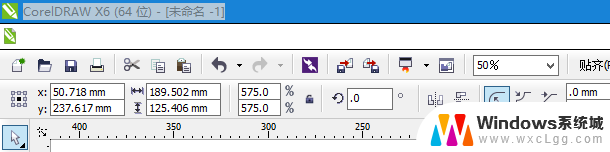
分析问题:这是win10的默认主题导致的问题。默认的W10主题将字体默认设置为白色,所以只要改变W10的主题设置就可以解决。在以往的XP、win7、win8系统中CDR软件都能正常使用,并无出现此类问题。

解决方法:
1、在win10系统下安装最新版CDR X8,可以单击CDR下载,获取软件。
2、更换电脑Windows系统。
3、设置win10的默认主题。
1)右键桌面空白处,选择“个性化”。进入个性化设置界面,在左边的工具栏中选中“主题”。
2)在主题设置界面选择“主题设置”,进入主题更改界面。
3)找到选择高对比主题,或自行设计主题颜色。
4、使用修补补丁,重建菜单。
补丁下载地址:点击下载
1)在CorelDRAW工具栏鼠标右键依次点击:菜单>自定义>工作区>导入,选择要导入的工作区文件窗口。
2)选择对应修补补丁,导入工作区后。取消右键菜单中的“菜单栏”前面的勾。
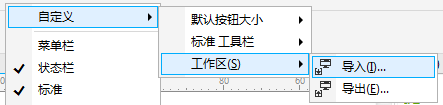
3)勾选新的菜单栏,拖动补丁菜单栏到原始菜单处即可。
CoreLDRAW菜单栏怎么将字体改成白色?
coreldrawx4怎么设计一款酒店的菜单?
CDR位图菜单栏下的功能选项呈灰色无法使用什么原因?
以上是有关在Win10中CDR文件无法完全显示的所有内容,如果需要的话,您可以根据以上步骤进行操作,希望对大家有所帮助。
cdr在win10显示不全 如何解决Win10系统中CDRX6菜单变白色不显示问题相关教程
-
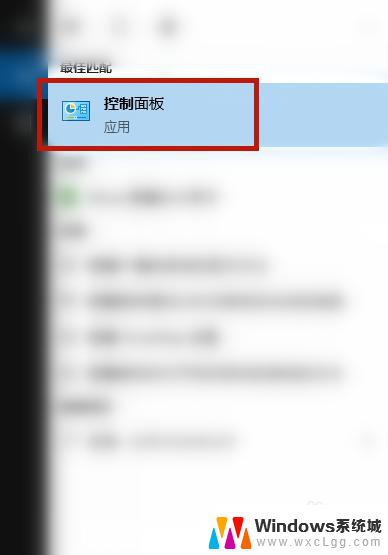 win10桌面怎么全屏显示 如何解决win10屏幕显示不完全的问题
win10桌面怎么全屏显示 如何解决win10屏幕显示不完全的问题2023-11-17
-
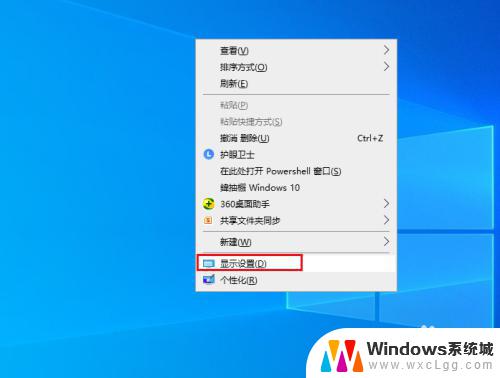 win10显示颜色不正常 如何解决Win10电脑屏幕颜色不正常的问题
win10显示颜色不正常 如何解决Win10电脑屏幕颜色不正常的问题2023-10-06
-
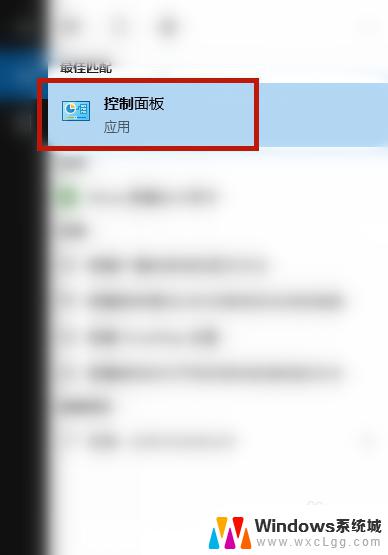 win10桌面显示不全怎么办 win10屏幕显示不完全缩放问题如何解决
win10桌面显示不全怎么办 win10屏幕显示不完全缩放问题如何解决2023-10-25
-
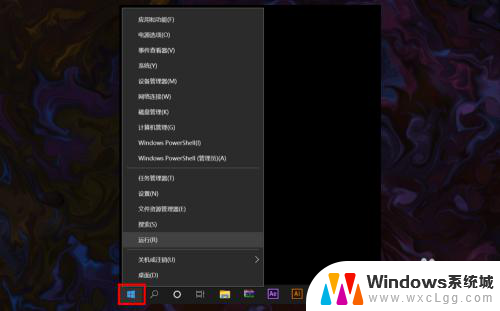 台式电脑无法显示可用网络 如何解决win10系统网络连接不显示的问题
台式电脑无法显示可用网络 如何解决win10系统网络连接不显示的问题2023-12-26
-
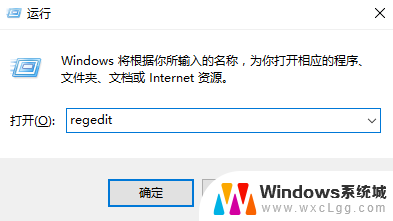 win10游戏全屏设置 Win10游戏全屏显示问题解决
win10游戏全屏设置 Win10游戏全屏显示问题解决2025-03-29
-
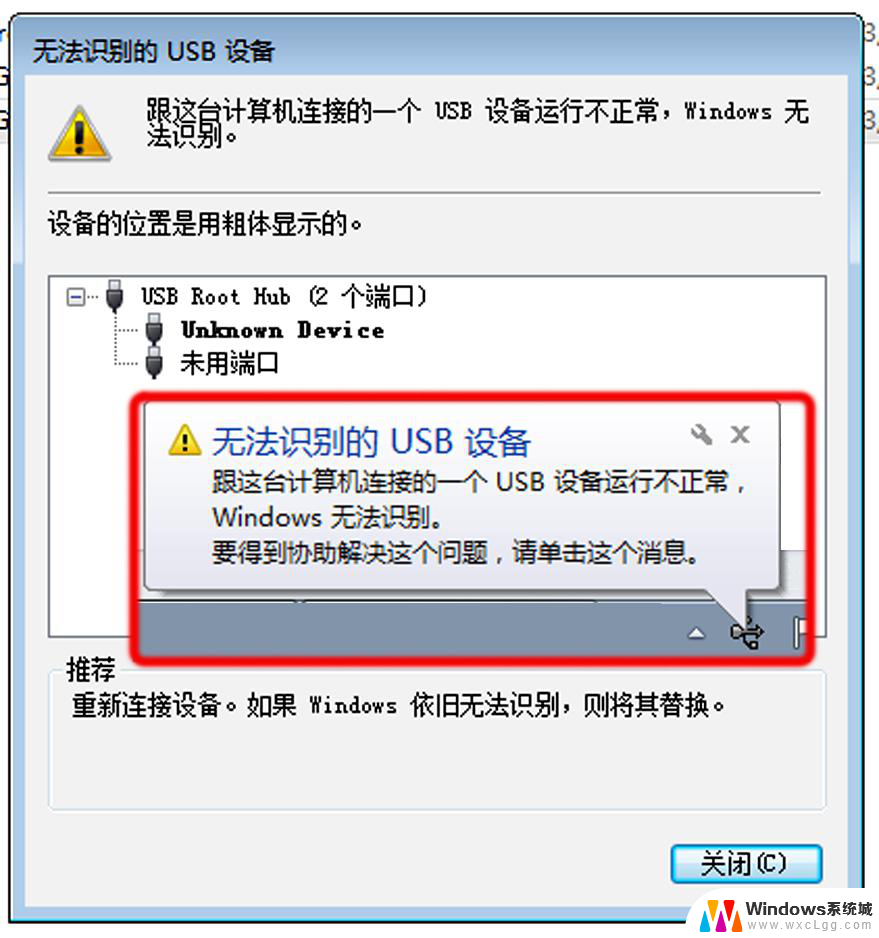 windows10不显示u盘 Win10系统插入u盘不显示怎么解决
windows10不显示u盘 Win10系统插入u盘不显示怎么解决2024-03-28
- 显示器不全屏 win10屏幕显示不完全解决方法
- 台式电脑不显示桌面怎么解决 win10系统显示不了桌面怎么办
- 电脑屏幕显示不完整怎么设置 Win10屏幕显示不完全解决方法
- win10桌面显示激活windows 如何解决windows10屏幕右下角激活提示问题
- win10怎么更改子网掩码 Win10更改子网掩码步骤
- 声卡为啥没有声音 win10声卡驱动正常但无法播放声音怎么办
- win10 开机转圈圈 Win10开机一直转圈圈无法启动系统怎么办
- u盘做了系统盘以后怎么恢复 如何将win10系统U盘变回普通U盘
- 为什么机箱前面的耳机插孔没声音 Win10机箱前置耳机插孔无声音解决方法
- windows10桌面图标变白了怎么办 Win10桌面图标变成白色了怎么解决
win10系统教程推荐
- 1 win10需要重新激活怎么办 Windows10过期需要重新激活步骤
- 2 怎么把word图标放到桌面上 Win10如何将Microsoft Word添加到桌面
- 3 win10系统耳机没声音是什么原因 电脑耳机插入没有声音怎么办
- 4 win10怎么透明化任务栏 win10任务栏透明效果怎么调整
- 5 如何使用管理员身份运行cmd Win10管理员身份运行CMD命令提示符的方法
- 6 笔记本电脑连接2个显示器 Win10电脑如何分屏到两个显示器
- 7 window10怎么删除账户密码 Windows10删除管理员账户
- 8 window10下载游戏 笔记本怎么玩游戏
- 9 电脑扬声器不能调节音量大小 Win10系统音量调节功能无法使用
- 10 怎么去掉桌面上的图标 Windows10怎么删除桌面图标